WordPress5.0のバージョンからコンテンツを作成するコンテンツエディターが新しくなりブロックエディター(新エディター)ということで、ブロック単位でコンテンツを作成していきます。ドラッグ&ドロップで順序を入れ替えたり、HTMLやCSSを書かなくても複雑なレイアウトを見たまま編集という形で感覚的に作れるのが特徴です。
今までWordPressを旧エディターで使用していた人が、WordPressのバージョンを上げた際に自動的に新エディターになってしまい、困惑した人もいるかと思います。
私もこれまでのクラシックエディター(旧エディター)で慣れており、HTML・CSS・JavaScript・PHPなどプログラミング言語がわかることから新エディターから戻したいと思い、Classic Editorのプラグインを使用して一瞬で戻すことができたので、そちらの方法をご紹介します。
新エディター(ブロックエディター)の特徴
その前に新エディターの特徴を理解した上で本当に旧エディターから切り替えを行うかどうかを見極めてください。新エディターの特徴は以下4点になります。
- ドラッグ&ドロップで順序を簡単に入れ替えることができる
- メニューの項目を選んでブロックの順番を簡単に入れ替えることができる
- ブロックを複製することで1から作る必要がない
- 自分の好きなような独自のブロックを作ることができる
新エディターは見たまま編集で直感的にコンテンツを作成できるメリットもあるため人によっては使いやすい場面も出てきます。
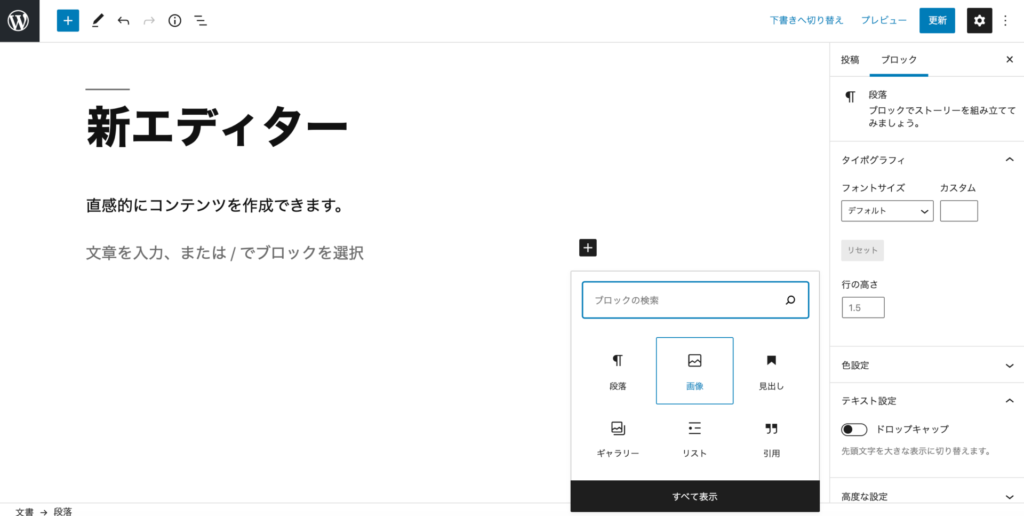
上記画像のように「+」を押すと、画像や見出し、ギャラリー、リスト、引用など、既に用意がされています。
さらに「すべて表示」を押すと全ての機能を使い切れないほどのワンクリック機能が用意されているので、プログラミングがわからない方でも簡単に様々なことができてしまいます。
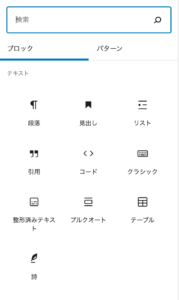
テーブルやコードの埋め込みなども簡単にできちゃいます。

またYouTubeやTwitterなど外部のアプリの埋め込みもこんなに簡単にできるのがメリットです。
このようにブロック単位でコンテンツを管理していくのですが、WixやJimdoのような見たまま編集をウリにしているCMS(コンテンツ管理システム)をWordPressも追随してきた感じです。元々WordPressは、プログラミングができる人向けのCMSでしたが、段々多くの方がブログやウェブサイトを作るようになってきたため、よりユーザービリティを良くするためにWixやJimdoのような誰でもコンテンツを作れるように発展してきました。
プライグインを用いて新エディターから旧エディターに戻す方法
WordPress5.0のバージョン以降と以前ではコンテンツを投稿するためのエディターが変更になった事はお伝えしました。WordPress5.0以降になっても絶対に新エディターを使う必要はありませんが、旧エディターに戻す方法は公式プラグインを利用することで簡単に解決できます。
WordPressの管理画面に左カラムに「プラグイン」があるので、こちらで「新規追加」を選択してください。

通常プラグインを追加するためには、新規追加画面の右上にあるプラグインの検索窓口にプラグイン名を入れて検索していきますが、Classsic EditorはWordPressをインストールして最初に導入したいプラグインとして非常に多くのかたが導入しているため検索してなくても既に一番左上にあります。
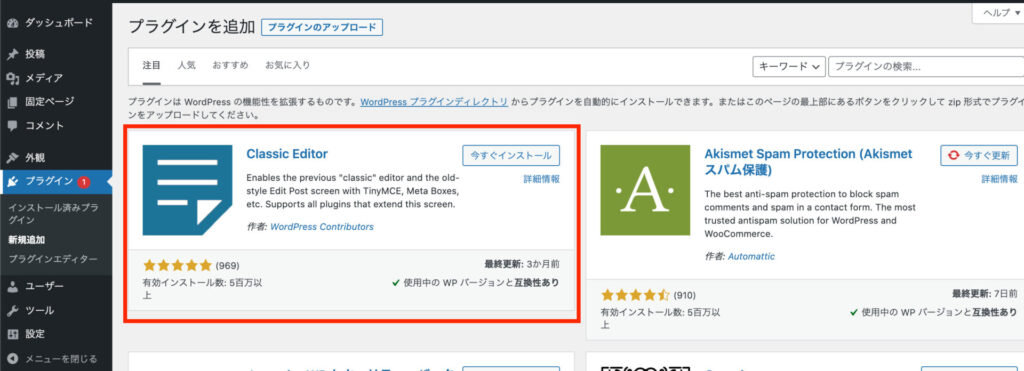
このCklassic Editorの「今すぐインストール」を押すだけでインストールが完了するので、ボタンをクリックしてください。インストールが終了すると以下画面のように「有効化」ボタンに変わるため、こちらで有効化をすれば、コンテンツ作成画面が新エディターから旧エディターに戻ります。
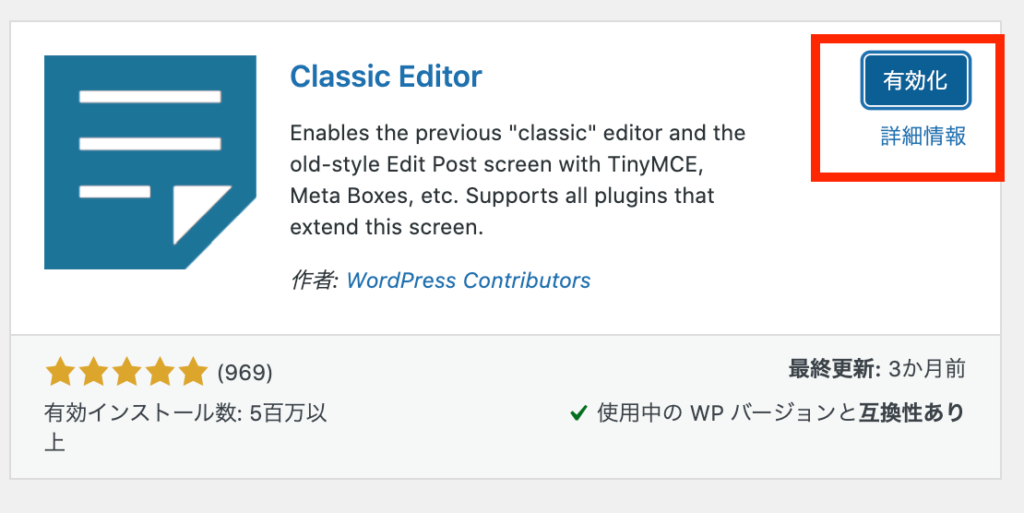
有効化がされたら以下画面のように旧エディターに戻っているかを確認してみてください。
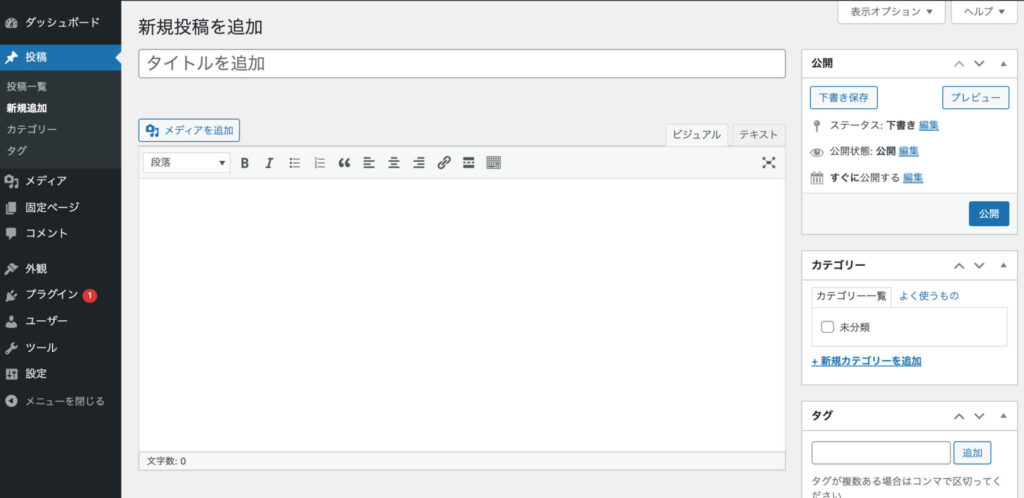
やはりこの画面を見ると落ち着きますね。旧エディターは「ビジュアル」と「テキスト」の2種類でコンテンツ作成ができます。上記画像は「ビジュアル」で編集ができるので見たまま編集が可能となっています。
「テキスト」編集はHTML、CSS、JavaScriptなどのプログラミング言語でも編集できるようになっており、以下のようにタグを用いて作成することができます。
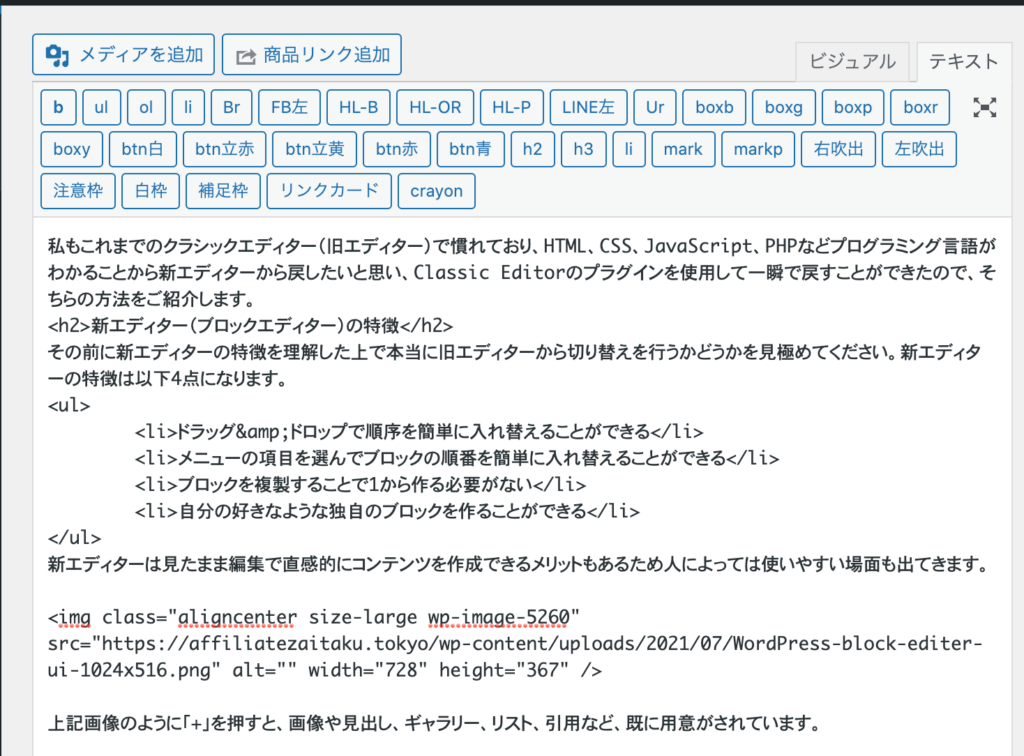
HTMLやCSSを勉強すると自分の好きなようにカスタマイズできるので、もし興味のある方は勉強することをオススメします。またWordPressを利用してウェブサイトやブログをカスタマイズしたい方は、PHPを覚えることでサイト全体を自由に作り上げることができます。
WordPressを旧エディター(Classic Editor)に戻す方法のまとめ
ワードプレスを利用してコンテンツを作成する際に旧エディターと新エディターの2つがあることをご紹介しましたが、自分にあったエディターを利用するのが一番です。
旧エディターはClassic Editorというプラグインを利用することで簡単に新エディターから旧エディターに戻すことが可能です。私は昔からワードプレスを利用していることもあって旧エディターを使用していますが、新エディターも慣れてしまえば簡単にコンテンツを作成できるのであえて新エディターに挑戦するのもいいかもしれません。

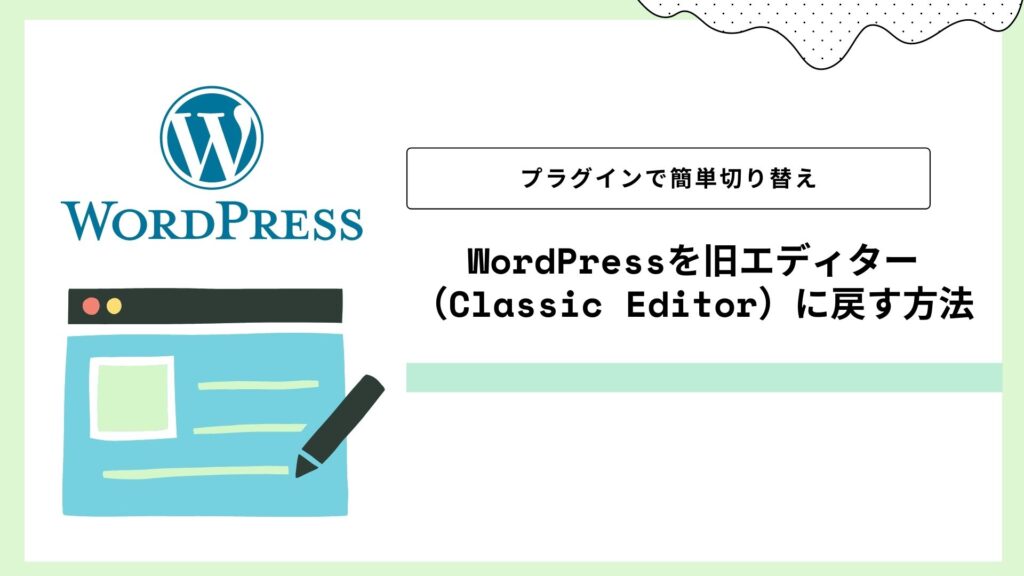
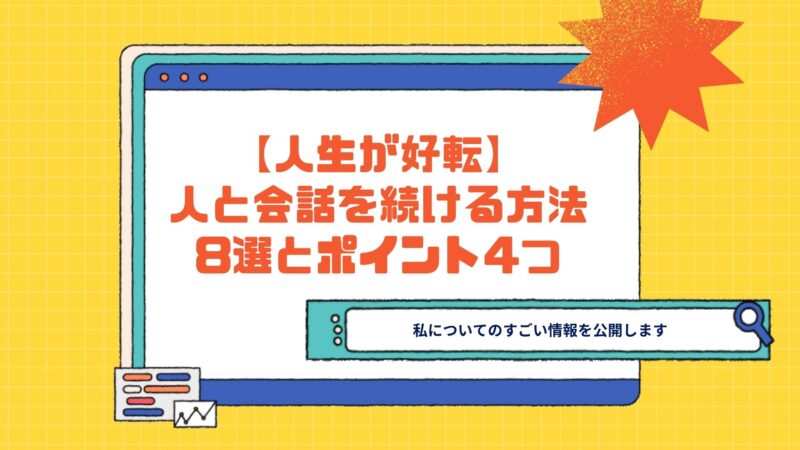

コメント